كيفية إرسال بريد إلكتروني مع سطر الموضوع باللون الأحمر في Outlook؟
عند إرسال بعض الرسائل الإلكترونية المهمة، قد ترغب في جعل سطر موضوع البريد الإلكتروني أحمر اللون ليبرز في قائمة البريد الخاصة بالمستلم ويثير انتباهه. يقدم لك هذا المقال اختصارًا يوضح كيفية إرسال بريد إلكتروني مع سطر الموضوع باللون الأحمر في Outlook.
إرسال بريد إلكتروني مع سطر الموضوع باللون الأحمر
إرسال بريد إلكتروني مع سطر الموضوع باللون الأحمر
يمكنك إرسال بريد إلكتروني مع سطر الموضوع باللون الأحمر عن طريق إضافة تذكير منتهي الصلاحية إليه. يرجى القيام بما يلي.
1. قم بإنشاء بريد إلكتروني وحرره.
2. انقر على "الرئيسية" > "متابعة" > "إضافة تذكير". انظر إلى لقطة الشاشة:
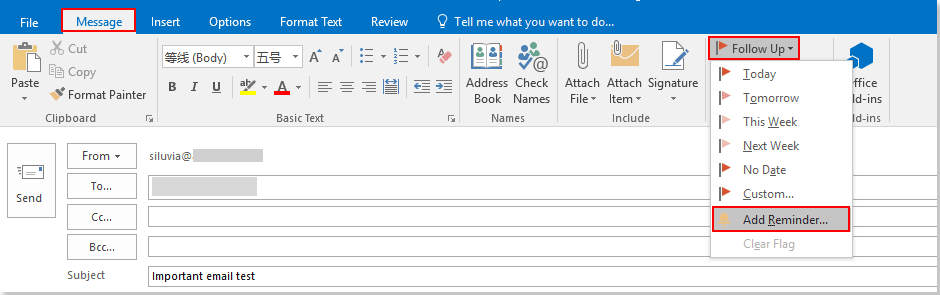
3. في مربع الحوار "مخصص"، تحتاج إلى:
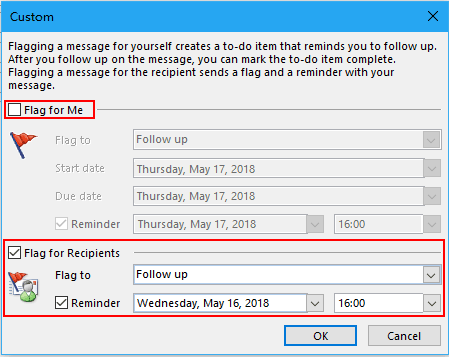
4. انقر على زر "إرسال" لإرسال البريد الإلكتروني.
سيتم عرض موضوع البريد الإلكتروني وكذلك اسم المرسل باللون الأحمر في قائمة البريد الخاصة بالمستلم كما هو موضح في لقطة الشاشة أدناه:
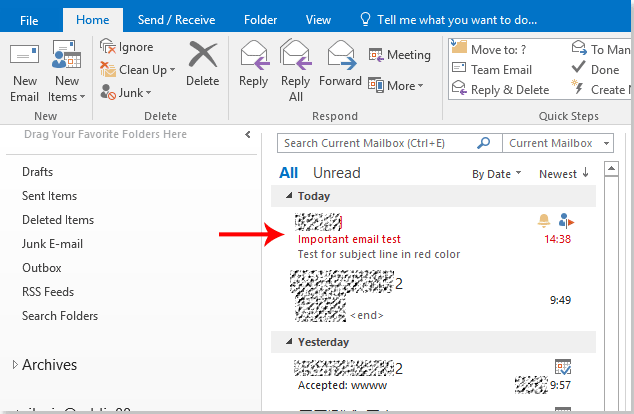
أفضل أدوات تعزيز الإنتاجية في المكتب
خبر عاجل: Kutools لـ Outlook يطلق إصدارًا مجانيًا!
جرب الإصدار الجديد كليًا من Kutools لـ Outlook مع أكثر من100 ميزة مذهلة! انقر لتنزيل الآن!
📧 أتمتة البريد الإلكتروني: الرد التلقائي (متوفر لـ POP وIMAP) / جدولة إرسال البريد الإلكتروني / نسخة تلقائية/مخفية بناءً على القاعدة عند إرسال البريد / التحويل التلقائي (قاعدة متقدمة) / إضافة التحية تلقائيًا / تقسيم تلقائي لرسائل البريد الإلكتروني متعددة المستلمين إلى رسائل فردية ...
📨 إدارة البريد الإلكتروني: استدعاء البريد الإلكتروني / حظر رسائل التصيد بناءً على الموضوعات أو أخرى / حذف البريد الإلكتروني المكرر / البحث المتقدم / تنظيم المجلدات ...
📁 إعدادات المرفقات الاحترافية: حفظ دفعة / فصل دفعة / ضغط دفعة / حفظ تلقائي / تفصيل تلقائي / ضغط تلقائي ...
🌟 جمالية الواجهة: 😊 المزيد من الرموز التعبيرية الجميلة والرائعة / تذكيرك عند وصول رسائل البريد الهامة / تصغير Outlook بدلًا من الإغلاق ...
👍 ميزات بنقرة واحدة: الرد على الجميع مع المرفقات / البريد الإلكتروني المضاد للتصيد / 🕘 عرض المنطقة الزمنية للمرسل ...
👩🏼🤝👩🏻 جهات الاتصال والتقويم: إضافة دفعة لجهات الاتصال من البريد الإلكتروني المحدد / تقسيم مجموعة جهات الاتصال إلى مجموعات فردية / إزالة تذكير عيد الميلاد ...
استخدم Kutools بلغتك المفضلة – يدعم الإنجليزية والإسبانية والألمانية والفرنسية والصينية وأكثر من40 لغة أخرى!
افتح Kutools لـ Outlook فورًا بنقرة واحدة. لا تنتظر، قم بالتنزيل الآن وارتقِ بإنتاجيتك!


🚀 تنزيل بنقرة واحدة — احصل على جميع إضافات Office
موصى به بقوة: Kutools لـ Office (خمسة في واحد)
بنقرة واحدة يمكنك تنزيل خمسة برامج تثبيت مرة واحدة — Kutools لـ Excel وOutlook وWord وPowerPoint وOffice Tab Pro. انقر لتنزيل الآن!
- ✅ سهولة بنقرة واحدة: قم بتنزيل جميع حزم التثبيت الخمسة دفعة واحدة.
- 🚀 جاهز لأي مهمة في Office: ثبّت الإضافات التي تحتاجها وقتما تشاء.
- 🧰 يتضمن: Kutools لـ Excel / Kutools لـ Outlook / Kutools لـ Word / Office Tab Pro / Kutools لـ PowerPoint